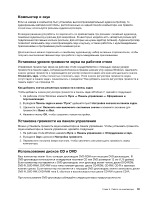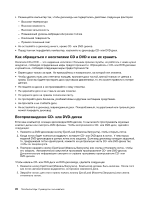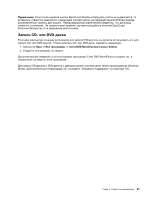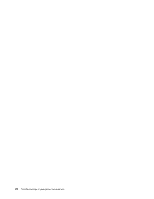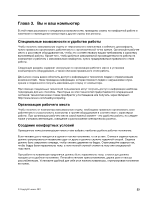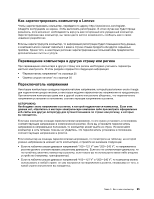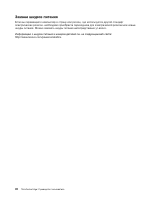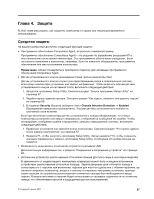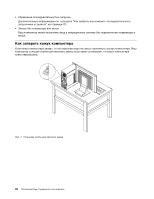Lenovo ThinkCentre Edge 91 (Russian) User Guide - Page 36
Освещение и блики, Вентиляция
 |
View all Lenovo ThinkCentre Edge 91 manuals
Add to My Manuals
Save this manual to your list of manuals |
Page 36 highlights
51-61 5 vi. 24 ThinkCentre Edge

Установите монитор так, чтобы верх экрана был на уровне глаз или немного ниже. Расположите
монитор на удобном расстоянии (51-61 см от глаз) так, чтобы при взгляде на экран не приходилось
поворачиваться. Прочее оборудование, которым вы постоянно пользуетесь (например, телефон или
мышь), также должно находиться под рукой.
Освещение и блики
Разместите монитор так, чтобы свести к минимуму блики и отражения от верхнего освещения, окон
и прочих источников света. Отраженный от блестящих поверхностей свет может явится причиной
раздражающих бликов на экране монитора. По возможности размещайте монитор под прямым
углом к окнам и прочим источникам света. Если нужно, выключите верхний свет или вверните менее
мощные лампы. Если монитор стоит рядом с окном, то повесьте шторы или занавески, чтобы
преградить доступ солнечному свету. Возможно, вам придется в течение дня по мере изменения
освещения подстраивать яркость и контрастность монитора.
Если не удается устранить блики или отрегулировать освещение, то можно попробовать установить
на экран антибликовый фильтр. Однако такие фильтры могут снизить чистоту изображения, поэтому
прибегайте к этой мере, только испробовав все другие методы борьбы с бликами.
Накопление на экране пыли усугубляет проблемы, связанные с бликами. Не забывайте время от
времени протирать экран монитора мягкой салфеткой, как это указано в документации к монитору.
Вентиляция
При работе компьютера и монитора выделяется тепло. Внутри компьютера есть вентилятор, который
всасывает свежий воздух и выбрасывает горячий. Горячий воздух выходит через вентиляционные
отверстия. Если вентиляционные отверстия закрыты, то перегрев может вывести оборудование из
строя. Размещайте компьютер и монитор так, чтобы не загораживать вентиляционные отверстия;
обычно для этого достаточно, чтобы компьютер и монитор отстояли от других предметов примерно
на 5 см. Проверьте также, не попадает ли выходящий горячий воздух на людей.
Электрические розетки и длина кабелей
Окончательное размещение компьютера определяется местонахождением электрических розеток,
длиной шнуров питания и длиной кабелей, идущих от компьютера к монитору, принтеру и прочему
оборудованию.
При организации рабочего места:
•
Старайтесь не пользоваться удлинителями. По возможности включайте шнур питания компьютера
непосредственно в розетку.
•
Не укладывайте шнуры питания и кабели в местах, где их можно случайно задеть.
Дополнительную информацию о шнурах питания смотрите в разделе “Шнуры и адаптеры питания”
на странице vi.
24
ThinkCentre Edge: Руководство пользователя